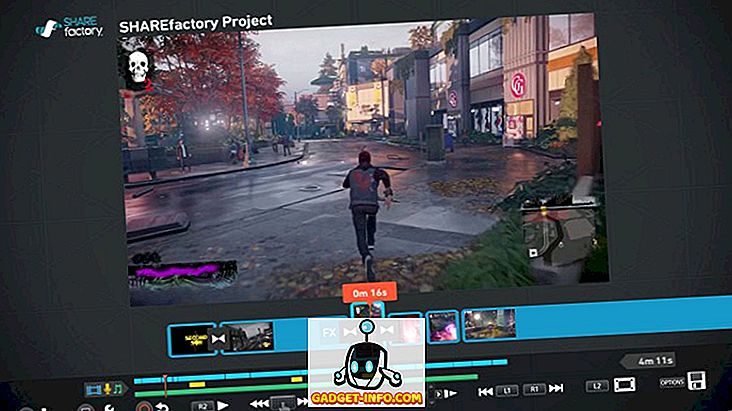Niekedy musíme spustiť aplikáciu, ktorej neveríme, ale obávame sa, že by sa mohla pozrieť na naše osobné údaje alebo ich vymazať, pretože aj keď sú systémy Linux menej náchylné na škodlivý softvér, nie sú úplne imúnne. Možno chcete prejsť na tienistú webovú stránku. Alebo možno potrebujete prístup k vášmu bankovému účtu alebo k iným stránkam, ktoré sa zaoberajú citlivými súkromnými informáciami. Môžete dôverovať webovým stránkam, ale neveríte doplnkom alebo rozšíreniam, ktoré sú nainštalované vo vašom prehliadači.
V každom z vyššie uvedených prípadov je užitočné sandboxing . Cieľom je obmedziť aplikáciu, ktorá nie je dôveryhodná, v izolovanom kontajneri - karanténe - aby nemala prístup k našim osobným údajom ani k iným aplikáciám v našom systéme. Aj keď existuje softvér s názvom Sandboxie, ktorý robí to, čo potrebujeme, je k dispozícii iba pre systém Microsoft Windows. Ale užívatelia Linuxu sa nemusia báť, pretože pre túto prácu máme Firejail .
Takže bez ďalšieho upozornenia, uvidíme, ako nastaviť Firejail na Linuxovom systéme a použiť ho na aplikácie Sandbox v systéme Linux:
Nainštalujte Firejail
Ak používate Debian, Ubuntu alebo Linux Mint, otvorte terminál a zadajte nasledujúci príkaz :
[sourcecode] sudo apt nainštalujte firejail [/ sourcecode]
Zadajte heslo svojho účtu a stlačte kláves Enter . Ak sa zobrazí výzva na potvrdenie, zadajte y a znova stlačte kláves Enter .
Ak používate Fedoru alebo akúkoľvek inú distribúciu založenú na RedHat, stačí nahradiť apt s yum . Ostatné pokyny zostávajú rovnaké:
[sourcecode] sudo yum inštalovať firejail [/ sourcecode]
Teraz ste pripravení spustiť Firejail.
Voliteľné: Nainštalujte grafické rozhranie
Môžete si vybrať inštaláciu oficiálneho grafického rozhrania Firejail nazvaného Firetools . Nie je k dispozícii v úradných úložiskách, takže ho budeme musieť manuálne nainštalovať.
1. Stiahnite si inštalačný súbor pre váš systém. Používatelia systému Debian, Ubuntu a Mint by mali stiahnuť súbor s koncovkou .deb . Som na 64-bitovej inštalácii mincovne, preto som zvolil firetools_0.9.40.1_1_amd64.deb .
2. Po dokončení sťahovania otvorte Terminal a prejdite do priečinka Sťahovanie spustením cd ~/Downloads.
3. Teraz nainštalujte balík Firetools spustením príkazu sudo dpkg -i firetools*.deb .
4. Zadajte svoje heslo, stlačte Enter a skončíte.
Základné použitie
V termináli napíšte firejail, po ktorom nasleduje príkaz, ktorý musíte spustiť. Ak chcete napríklad spustiť program Firefox :
[sourcecode] firejail firefox [/ sourcecode]
Nezabudnite najprv zavrieť všetky okná prehliadača Firefox . Ak tomu tak nie je, v aktuálnej relácii sa otvorí nová karta alebo okno - čím sa zruší akýkoľvek bezpečnostný prínos, ktorý by ste získali od spoločnosti Firejail.
Podobne pre Google Chrome :
[zdrojový kód] firejail google-chrome [/ sourcecode]
Spúšťanie príkazov, ako je táto, dáva aplikácii prístup iba k niekoľkým potrebným konfiguračným adresárom a priečinku Downloads . Prístup k zvyšku súborového systému a ostatné adresáre vo vašom domovskom priečinku je obmedzený. Toto sa dá preukázať tým, že sa pokúšate získať prístup do svojho domovského priečinka zo zariadenia Chrome:

Ako vidíte, väčšina z mojich priečinkov, vrátane obrázkov, dokumentov a ďalších, nie je dostupná z chrómu s karabinkami. Ak sa stále pokúsim o prístup k nim úpravou adresy URL, dostanem chybu File not found :

Obmedzenie aplikácií ďalej
Niekedy môžete potrebovať ďalšie obmedzenia, napríklad môžete použiť úplne nový profil prehliadača bez histórie a bez doplnkov. Povedzme, že nechcete, aby váš webový prehliadač získal prístup do priečinka Súbory na prevzatie. Preto môžeme použiť súkromnú možnosť. Spustite aplikáciu nasledovne:
[sourcecode] firejail google-chrome-súkromné [/ sourcecode]
Táto metóda úplne obmedzuje aplikáciu - vždy začína v čerstvom stave a nemôže ani vytvárať ani preberať žiadne nové súbory.
Používanie grafického rozhrania - Fire Tool
Ak uprednostňujete používanie grafického používateľského rozhrania namiesto spustenia príkazu vždy, môžete použiť FireJil, ktorý sa nazýva Firetools . Otvorte terminál a spustite príkaz firetools . Uvidíte okno takto:

Môžete dvakrát kliknúť na ľubovoľnú predkonfigurovanú aplikáciu (Firefox a VLC tu), aby ste ju spustili v karanténe. Ak chcete pridať aplikáciu, kliknite pravým tlačidlom na prázdne miesto v aplikácii Firetools a kliknite na Upraviť :

Teraz môžete zadať názov, popis a príkaz, ktorý chcete spustiť. Príkaz by bol rovnaký, ako by ste spustili v konzole. Ak chcete napríklad vytvoriť ikonu pre prehliadač Google Chrome, ktorú chcete spustiť v súkromnom režime, zadajte nasledovné:

Teraz dvakrát kliknite na ikonu, ktorú ste práve vytvorili na spustenie aplikácie:

Spustiť pochybné aplikácie bezpečne v systéme Linux s Firejail
To je z našej strany, pokiaľ ide o sandboxing nedôveryhodných aplikácií v systéme Linux s Firejailom. Ak sa chcete dozvedieť viac o pokročilých možnostiach sandboxingu, ktoré Firejail ponúka, pozrite si oficiálnu dokumentáciu. Na čo používate Firejail? Ušetril vás zo škodlivých aplikácií alebo webových stránok? Uistite sa, že nám dajte vedieť tým, že nám zanecháte riadok v sekcii komentárov nižšie.